Fix Desktop Window Manager consume demasiada memoria
Actualizado 2023 de enero: Deje de recibir mensajes de error y ralentice su sistema con nuestra herramienta de optimización. Consíguelo ahora en - > este enlace
- Descargue e instale la herramienta de reparación aquí.
- Deja que escanee tu computadora.
- La herramienta entonces repara tu computadora.
Muchos usuarios de Windows se han quejado recientemente de un problema de que su "Administrador de ventanas de escritorio consume demasiada memoria".Desktop Window Manager es básicamente un administrador de ventanas en las versiones de Windows Vista, 7, 8 y 10.Es responsable de los efectos gráficos como Flip3D, las miniaturas de la barra de tareas en vivo y las ventanas transparentes.Sin embargo, el proceso se ejecuta sin interrupciones la mayor parte del tiempo; sin embargo, si comienza a consumir demasiada memoria, puede provocar un bloqueo del software o una pantalla negra.
¿Cómo arreglar Desktop Window Manager consume demasiada memoria?
Si usted también es uno de esos usuarios que sufren el problema de que Desktop Window Manager consume demasiada memoria, entonces ha aterrizado en el lugar correcto.Hoy, en este artículo, explicaremos algunas soluciones rápidas que eventualmente lo ayudarán a resolver dicho problema.Para obtener más información, eche un vistazo a continuación:
REVISIÓN 1: reinicie el Explorador de archivos desde el Administrador de tareas:
Antes de comenzar con las otras correcciones, le recomendamos que pruebe esta solución alternativa.Aquí todo lo que necesita hacer es reiniciar el Explorador de archivos desde el Administrador de tareas.Para hacerlo, siga los pasos que se detallan a continuación:
- En primer lugar, haga clic con el botón derecho en el icono de Windows de su barra de tareas y seleccione Administrador de tareas en el menú contextual.
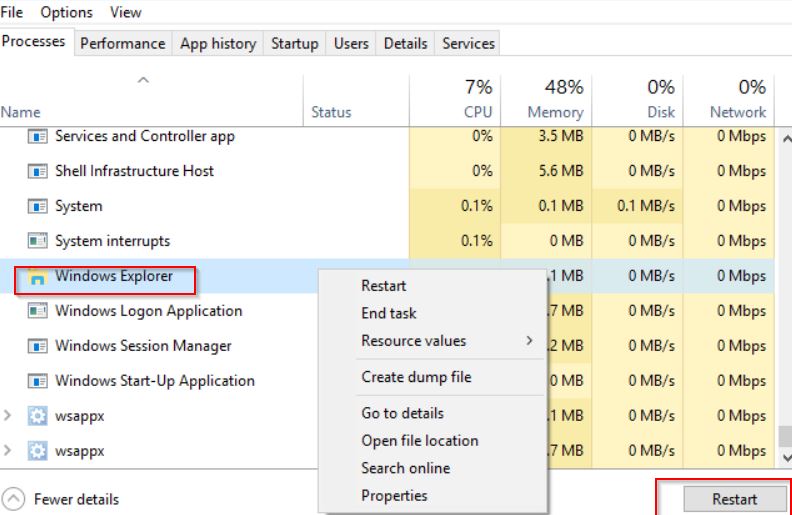
- Ahora, dentro de la ventana del Administrador de tareas, busque el Explorador de Windows en la lista de opciones y luego haga clic en la pestaña Reiniciar que se encuentra en la esquina inferior derecha de la ventana.
REVISIÓN 2: actualice o revierta el controlador de gráficos Intel:
Según muchos usuarios sufridos, mientras intentaban actualizar o revertir el controlador de gráficos Intel, el problema "Desktop Window Manager consume demasiada memoria" se resolvió para ellos.También puede intentar lo mismo siguiendo las correcciones que se detallan a continuación:
Notas importantes:
Ahora puede prevenir los problemas del PC utilizando esta herramienta, como la protección contra la pérdida de archivos y el malware. Además, es una excelente manera de optimizar su ordenador para obtener el máximo rendimiento. El programa corrige los errores más comunes que pueden ocurrir en los sistemas Windows con facilidad - no hay necesidad de horas de solución de problemas cuando se tiene la solución perfecta a su alcance:
- Paso 1: Descargar la herramienta de reparación y optimización de PC (Windows 11, 10, 8, 7, XP, Vista - Microsoft Gold Certified).
- Paso 2: Haga clic en "Start Scan" para encontrar los problemas del registro de Windows que podrían estar causando problemas en el PC.
- Paso 3: Haga clic en "Reparar todo" para solucionar todos los problemas.
- En primer lugar, haga clic con el botón derecho en el icono de Windows de su barra de tareas y seleccione Administrador de dispositivos en el menú contextual.
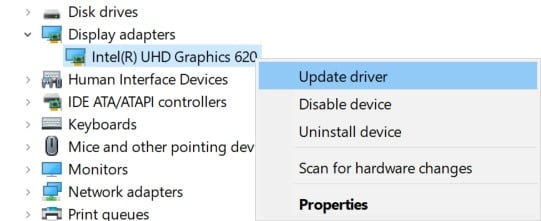
- Ahora, dentro de la ventana del Administrador de dispositivos, expanda el Adaptador de pantalla, haga clic con el botón derecho en el controlador de gráficos y seleccione la opción Actualizar controlador en el menú contextual.
- En la siguiente pantalla, haga clic en la opción Buscar controladores automáticamente.Aquí puede aparecer una ventana emergente que indica que los mejores controladores para su dispositivo ya están instalados.Si es así, navegue al sitio web del fabricante y verifique si hay alguna actualización disponible para su GPU.
- Alternativamente, también puede seleccionar la opción Buscar controladores actualizados en Windows Update.Te redirigirá a la sección de Actualizaciones de Windows.Aquí haga clic en Actualizaciones opcionales y busque si hay alguna actualización de controlador disponible.
Además de este método, si desea que el trabajo se realice de forma rápida y sencilla, considere utilizar una herramienta de actualización de controladores dedicada.Hay muchas herramientas de actualización de controladores disponibles en línea, asegúrese de usar una confiable entre ellas.
REVISIÓN 3: Ejecute un análisis completo del sistema:
La última solución que puede intentar para resolver el problema "El administrador de ventanas de escritorio consume demasiada memoria" es ejecutar un análisis completo del sistema.Para hacerlo, siga los pasos que se detallan a continuación:
- En primer lugar, vaya a la barra de búsqueda del escritorio, escriba Configuración e inicie el resultado de búsqueda correspondiente.
- Ahora dentro de la ventana Configuración, navegue a la sección Actualización y seguridad.
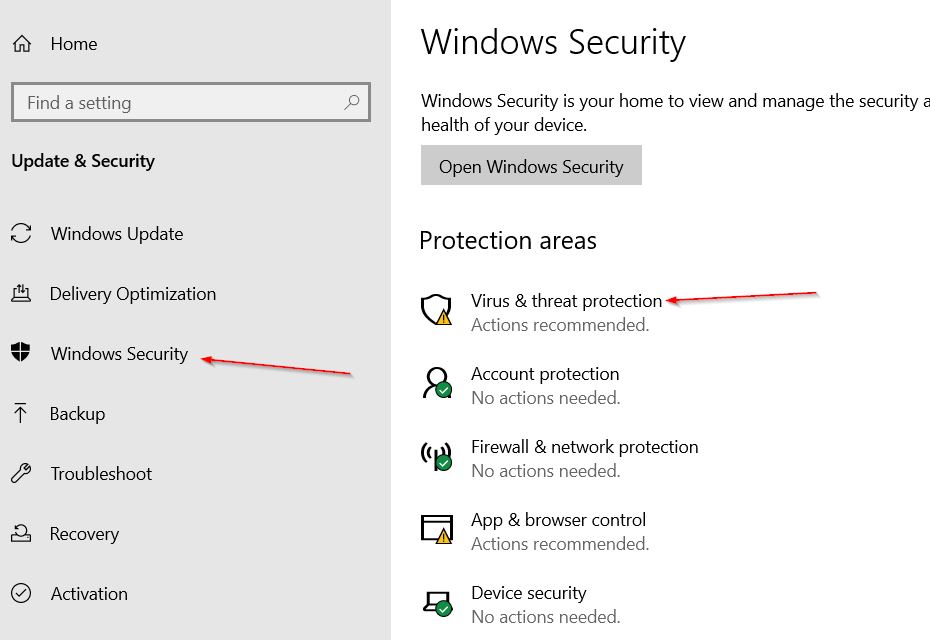
- Ahora, en el menú del panel izquierdo, haga clic en la opción Seguridad de Windows y luego, en el menú del panel derecho, en la sección Áreas de protección, haga clic en Protección contra virus y amenazas.
- Además, desplácese hacia abajo y haga clic en Opciones de escaneo.
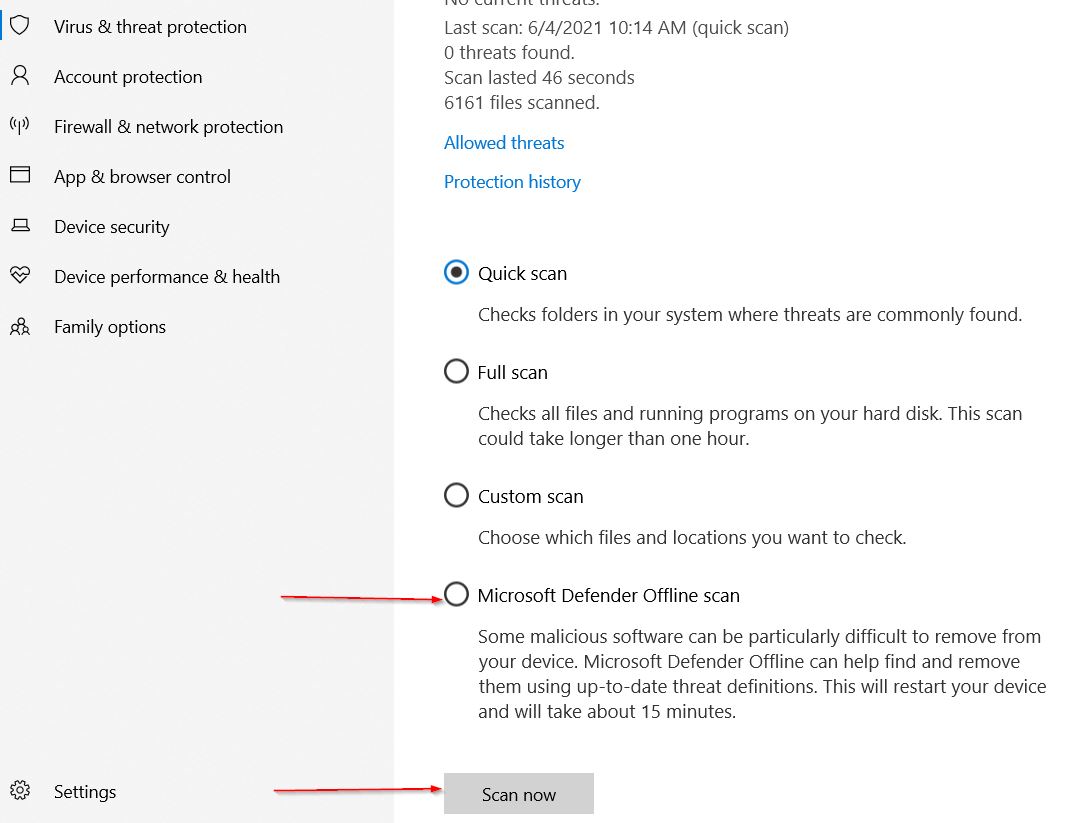
- Ahora, en la siguiente pantalla, haga clic en el botón circular antes de las opciones Microsoft Defender Offline Scan y luego haga clic en la pestaña Scan now.
NOTA: Antes de hacer eso, asegúrese de que todas las ventanas estén cerradas y todo su trabajo esencial esté guardado.
- Haga clic en la pestaña Escanear y reiniciará su computadora.
Durante este proceso, Windows se cerrará y realizará un análisis sin conexión.Una vez después de eso, cuando su computadora se reinicie, verifique si Desktop Window Manager todavía consume varios recursos o si el problema está resuelto ahora.
Estas fueron las tres soluciones principales para el problema de Desktop Window Manager Consumes Too Much Memory.Hasta ahora, no hay una solución oficial publicada por el sitio web oficial; sin embargo, estas correcciones en el artículo anterior han resuelto con éxito el problema para muchos usuarios afectados.
Al final de este artículo, esperamos que encuentre toda la información mencionada aquí como útil y relevante.Después de leer este artículo, si tiene alguna consulta o comentario, escriba el comentario en el cuadro de comentarios a continuación.

